Internet Explorer 10'da Varsayılan Arama Sağlayıcı Nasıl Değiştirilir
Diğer Windows sürümleri gibi, Windows 8 de geliyorönceden yüklenmiş Internet Explorer'ın en son sürümü olan IE10 ile birlikte, varsayılan arama sağlayıcısı olarak Bing ile birlikte gelir. Bing hayranı değilseniz, değiştirmek biraz işe yarayacak. Ancak aşağıda belirtilen tüm adımlara sahibiz.
Öğretici Kısayolu - Google’ı varsayılan arama sağlayıcınız olarak hızlı bir şekilde eklemek istiyorsanız, şu bağlantıyı tıklamanız yeterlidir: Google Arama Sağlayıcı İndir ve atla 4. adım altında.
Aşama 1
Açık Internet Explorer 10 Masaüstü modundayken vites (ayarlar) pencerenin sağ üstündeki düğmesine basın. Listeden seçin Eklentileri yönet.
Metro tenli IE10'un bu konuda uyumluluk sorunları olduğunu, sorunlarınız varsa çözümü için aşağıdakileri okuyun.

Sorun giderme: Eklentileri Yönet seçeneği grileşirse, Görev Yöneticisi'ni açmak için Ctrl + Shift + Esc tuşlarına basın ve batık Metro Internet Explorer 10 istemcisinin işlemini sonlandırın.
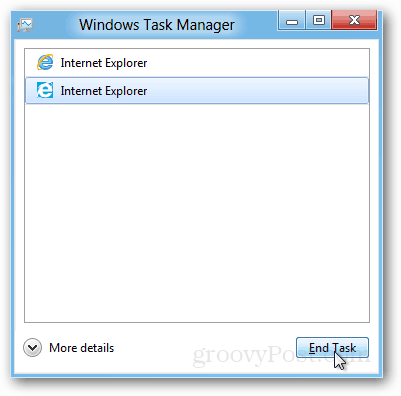
Adım 2
Eklenti yöneticisinde Arama Sağlayıcıları sekmesi. Bu sekmenin alt kısmında Daha Fazla Arama Sağlayıcı Bul.
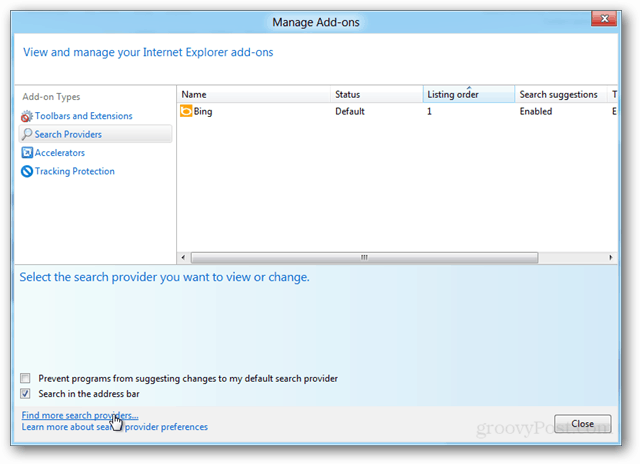
Aşama 3
Sizi götüren yeni bir IE10 penceresi açılmalıdırInternet Explorer Galeri’ye: arama motoru bölümüne. Şimdi tercih ettiğiniz arama motorunu seçin ve tıklayın. Örneğimde, Google'ı yükleyen ilk arama sağlayıcısı olmayı seçtim.
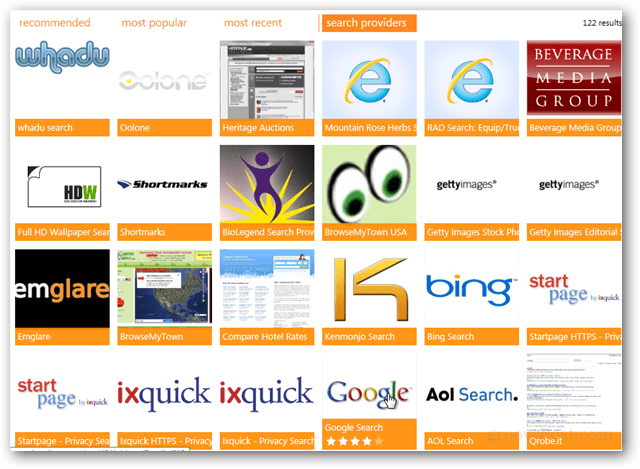
4. adım
Eklentiyi tıkladıktan sonra Internet Explorer’a ekleyin eklentinin özel sayfasında görünen düğme.
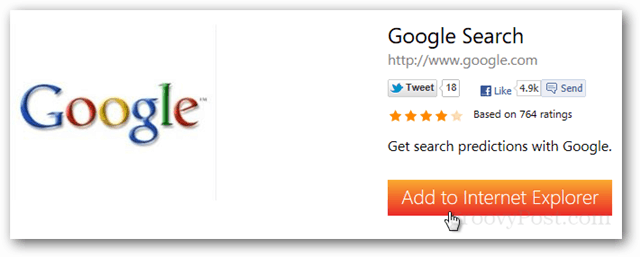
Adım 5
Bir onay penceresi görünecektir. Bu size bunu yapma seçeneği sunar. varsayılan arama sağlayıcısı. İstediğiniz seçenekleri işaretleyin ve tıklayın Eklemek.
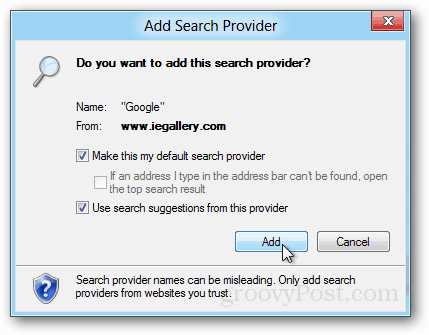
Yeni arama sağlayıcınız gitmeye hazır olacak. Varsayılanı tekrar Bing veya başka bir sağlayıcıya değiştirmek istiyorsanız, Eklentileri Yönet penceresindeki Arama Sağlayıcı sekmesini tekrar ziyaret etmeniz yeterlidir. Varsayılanı değiştirmek veya kaldırmak için kullanılan düğmeler pencerenin sağ altındadır.
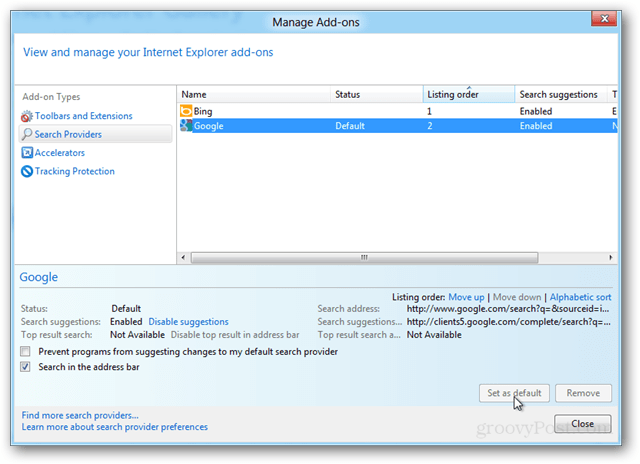










yorum Yap